 häufiges Problem
häufiges Problem
 Was tun, wenn das Vorschaufenster nicht in der Win7-Taskleiste angezeigt wird?
Was tun, wenn das Vorschaufenster nicht in der Win7-Taskleiste angezeigt wird?
Was tun, wenn das Vorschaufenster nicht in der Win7-Taskleiste angezeigt wird?
Was soll ich tun, wenn das Vorschaufenster nicht in der Win7-Taskleiste angezeigt wird? Bei vielen alten Win7-Benutzern wird das Vorschaufenster plötzlich nicht mehr angezeigt. Was sollten sie tun? Der erste Schritt besteht darin, „Win + R“ auf der Tastatur zu drücken, um das Ausführungsfenster zu öffnen, und dann den Befehl „gpedit.msc“ einzugeben, um den lokalen Gruppenrichtlinien-Editor zu öffnen. Der zweite Schritt besteht darin, „Benutzerkonfiguration – Administrative Vorlagen – Startmenü und Taskleiste“ im lokalen Gruppenrichtlinien-Editor zu erweitern, die Richtlinie „Taskleisten-Miniaturansichten deaktivieren“ zu suchen und sie durch Doppelklicken zu öffnen. Schritt 3: Setzen Sie im Richtlinienbearbeitungsfenster für „Taskleisten-Miniaturansichten deaktivieren“ die Option auf „Deaktiviert“ oder „Nicht konfiguriert“ und klicken Sie auf „OK“. Als Nächstes bietet Ihnen der Editor eine vollständige Lösung für das Problem, dass das Win7-Taskleisten-Vorschaufenster nicht angezeigt wird. Ich hoffe, dass es für Sie hilfreich ist.

Lösung dafür, dass das Win7-Taskleisten-Vorschaufenster nicht angezeigt wird
1. Drücken Sie die Tastenkombination „Win + R“, um das Ausführungsfenster zu öffnen, geben Sie dann „gpedit.msc“ ein und klicken Sie auf OK, um die Gruppenrichtlinie zu öffnen
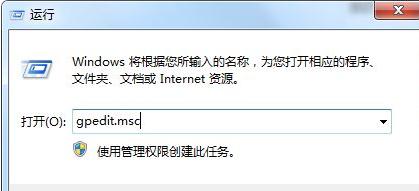
2. Erweitern Sie im linken Fenster des lokalen Gruppenrichtlinien-Editors „Benutzerkonfiguration – Administrative Vorlagen – Startmenü und Taskleiste“, suchen Sie dann im rechten Fenster nach der Richtlinie „Taskleisten-Miniaturansichten deaktivieren“ und doppelklicken Sie zum Öffnen
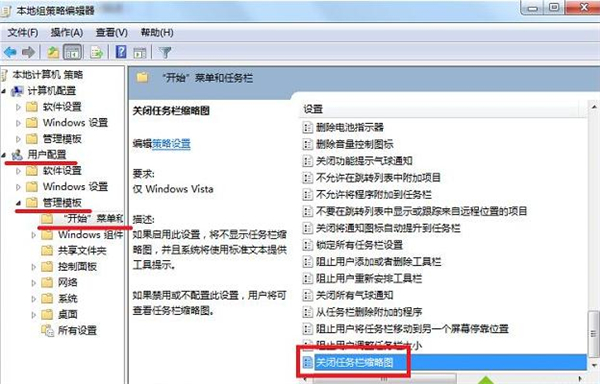
3. Stellen Sie im sich öffnenden Richtlinienbearbeitungsfenster für „Taskleisten-Miniaturansichten deaktivieren“ die Option „Deaktiviert“ oder „Nicht konfiguriert“ ein und klicken Sie auf „OK“.
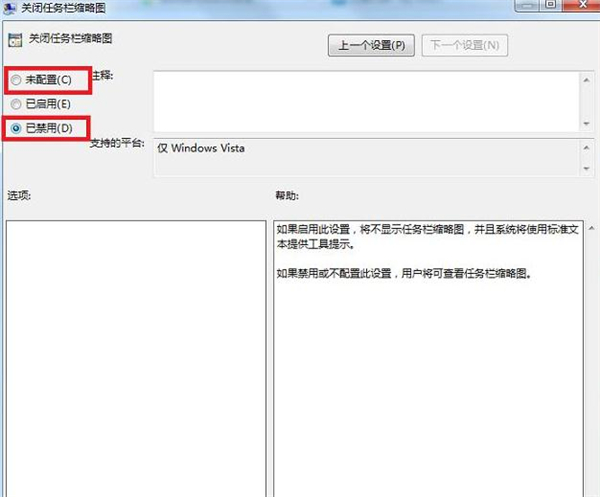
Wenn es nach dem Einstellen immer noch nicht funktioniert, überprüfen Sie bitte, ob die Aero-Spezialeffekte aktiviert sind. Stellen Sie einfach das Aero-Thema in der Personalisierung ein, um es zu aktivieren.
Das Obige ist der gesamte Inhalt dieser Website zum Thema „Was tun, wenn das Vorschaufenster nicht in der Win7-Taskleiste angezeigt wird?“. Bitte beachten Sie diese Website weiterhin, um weitere Computer-Tutorials zu erhalten.
Das obige ist der detaillierte Inhalt vonWas tun, wenn das Vorschaufenster nicht in der Win7-Taskleiste angezeigt wird?. Für weitere Informationen folgen Sie bitte anderen verwandten Artikeln auf der PHP chinesischen Website!

Heiße KI -Werkzeuge

Undresser.AI Undress
KI-gestützte App zum Erstellen realistischer Aktfotos

AI Clothes Remover
Online-KI-Tool zum Entfernen von Kleidung aus Fotos.

Undress AI Tool
Ausziehbilder kostenlos

Clothoff.io
KI-Kleiderentferner

AI Hentai Generator
Erstellen Sie kostenlos Ai Hentai.

Heißer Artikel

Heiße Werkzeuge

Notepad++7.3.1
Einfach zu bedienender und kostenloser Code-Editor

SublimeText3 chinesische Version
Chinesische Version, sehr einfach zu bedienen

Senden Sie Studio 13.0.1
Leistungsstarke integrierte PHP-Entwicklungsumgebung

Dreamweaver CS6
Visuelle Webentwicklungstools

SublimeText3 Mac-Version
Codebearbeitungssoftware auf Gottesniveau (SublimeText3)

Heiße Themen
 1377
1377
 52
52
 Was ist der Grund, warum PS immer wieder Laden zeigt?
Apr 06, 2025 pm 06:39 PM
Was ist der Grund, warum PS immer wieder Laden zeigt?
Apr 06, 2025 pm 06:39 PM
PS "Laden" Probleme werden durch Probleme mit Ressourcenzugriff oder Verarbeitungsproblemen verursacht: Die Lesegeschwindigkeit von Festplatten ist langsam oder schlecht: Verwenden Sie Crystaldiskinfo, um die Gesundheit der Festplatte zu überprüfen und die problematische Festplatte zu ersetzen. Unzureichender Speicher: Upgrade-Speicher, um die Anforderungen von PS nach hochauflösenden Bildern und komplexen Schichtverarbeitung zu erfüllen. Grafikkartentreiber sind veraltet oder beschädigt: Aktualisieren Sie die Treiber, um die Kommunikation zwischen PS und der Grafikkarte zu optimieren. Dateipfade sind zu lang oder Dateinamen haben Sonderzeichen: Verwenden Sie kurze Pfade und vermeiden Sie Sonderzeichen. Das eigene Problem von PS: Installieren oder reparieren Sie das PS -Installateur neu.
 Was sind die häufigsten Fragen zum Exportieren von PDF auf PS
Apr 06, 2025 pm 04:51 PM
Was sind die häufigsten Fragen zum Exportieren von PDF auf PS
Apr 06, 2025 pm 04:51 PM
Häufig gestellte Fragen und Lösungen beim Exportieren von PS als PDF: Schriftbettungsprobleme: Überprüfen Sie die Option "Schriftart", wählen Sie "Einbetten" oder konvertieren Sie die Schriftart in eine Kurve (Pfad). Farbabweichungsproblem: Umwandeln Sie die Datei in den CMYK -Modus und passen Sie die Farbe an. Das direkte Exportieren mit RGB erfordert eine psychologische Vorbereitung auf Vorschau und Farbabweichung. Auflösungs- und Dateigrößesprobleme: Wählen Sie die Lösung gemäß den tatsächlichen Bedingungen oder verwenden Sie die Komprimierungsoption, um die Dateigröße zu optimieren. Problem mit Spezialeffekten: Vor dem Exportieren oder Abwägen der Vor- und Nachteile verschmelzen (flach) Schichten.
 Ich kann mich nicht als Stamm bei MySQL anmelden
Apr 08, 2025 pm 04:54 PM
Ich kann mich nicht als Stamm bei MySQL anmelden
Apr 08, 2025 pm 04:54 PM
Die Hauptgründe, warum Sie sich bei MySQL nicht als Root anmelden können, sind Berechtigungsprobleme, Konfigurationsdateifehler, Kennwort inkonsistent, Socket -Dateiprobleme oder Firewall -Interception. Die Lösung umfasst: Überprüfen Sie, ob der Parameter Bind-Address in der Konfigurationsdatei korrekt konfiguriert ist. Überprüfen Sie, ob die Root -Benutzerberechtigungen geändert oder gelöscht und zurückgesetzt wurden. Stellen Sie sicher, dass das Passwort korrekt ist, einschließlich Fall- und Sonderzeichen. Überprüfen Sie die Einstellungen und Pfade der Socket -Dateiberechtigte. Überprüfen Sie, ob die Firewall Verbindungen zum MySQL -Server blockiert.
 Wie entferne ich den Standardstil in der Bootstrap -Liste?
Apr 07, 2025 am 10:18 AM
Wie entferne ich den Standardstil in der Bootstrap -Liste?
Apr 07, 2025 am 10:18 AM
Der Standardstil der Bootstrap -Liste kann mit CSS -Override entfernt werden. Verwenden Sie spezifischere CSS -Regeln und -Sektors, befolgen Sie das "Proximity -Prinzip" und das "Gewichtsprinzip" und überschreiben Sie den Standardstil des Bootstrap -Standards. Um Stilkonflikte zu vermeiden, können gezieltere Selektoren verwendet werden. Wenn die Überschreibung erfolglos ist, passen Sie das Gewicht des benutzerdefinierten CSS ein. Achten Sie gleichzeitig auf die Leistungsoptimierung, vermeiden Sie eine Überbeanspruchung von! Wichtig und schreiben Sie prägnante und effiziente CSS -Code.
 So verwenden Sie Exportverlagerungen in VUE
Apr 07, 2025 pm 07:21 PM
So verwenden Sie Exportverlagerungen in VUE
Apr 07, 2025 pm 07:21 PM
Exportieren Sie die Standardeinstellung in VUE enthüllen: Standard -Export, importieren Sie das gesamte Modul gleichzeitig, ohne einen Namen anzugeben. Komponenten werden zur Kompilierungszeit in Module umgewandelt, und die verfügbaren Module werden über das Build -Tool verpackt. Es kann mit benannten Exporten kombiniert und andere Inhalte exportieren, z. B. Konstanten oder Funktionen. Zu den häufig gestellten Fragen gehören kreisförmige Abhängigkeiten, Pfadfehler und Erstellung von Fehlern, die sorgfältige Prüfung des Codes und importierten Anweisungen erfordern. Zu den Best Practices gehören Code -Segmentierung, Lesbarkeit und Wiederverwendung von Komponenten.
 Der Prozess der H5 -Seitenproduktion
Apr 06, 2025 am 09:03 AM
Der Prozess der H5 -Seitenproduktion
Apr 06, 2025 am 09:03 AM
H5 -Seitenproduktionsprozess: Design: Plan -Seiten -Layout, Stil und Inhalt; HTML -Strukturkonstruktion: Verwenden Sie HTML -Tags, um ein Seitenrahmen zu erstellen. CSS -Stil Schreiben: Verwenden Sie CSS, um das Aussehen und das Layout der Seite zu steuern. Implementierung von JavaScript -Interaktion: Schreiben Sie Code, um Seitenanimationen und Interaktion zu erreichen. Leistungsoptimierung: Komprimieren Sie Bilder, Code und reduzieren HTTP -Anforderungen zur Verbesserung der Seitenladegeschwindigkeit.
 Was tun, wenn die Bootstrap -Tabelle Ajax verwendet, um Daten durchzuziehen
Apr 07, 2025 am 11:54 AM
Was tun, wenn die Bootstrap -Tabelle Ajax verwendet, um Daten durchzuziehen
Apr 07, 2025 am 11:54 AM
Lösungen für den verstümmelten Code der Bootstrap-Tabelle, wenn Sie AJAX verwenden, um Daten vom Server zu erhalten: 1. Legen Sie die korrekte Zeichenkodierung des serverseitigen Codes (z. B. UTF-8) fest. 2. Stellen Sie den Anforderungsheader in der AJAX-Anforderung ein und geben Sie die akzeptierte Zeichenkodierung an (Akzeptanz-Charge). 3. Verwenden Sie den "Unscape" -Verwandler der Bootstrap -Tabelle, um die entkommene HTML -Entität in Originalzeichen zu dekodieren.
 Wie löst ich das Problem des Ladens beim Starten von PS?
Apr 06, 2025 pm 06:36 PM
Wie löst ich das Problem des Ladens beim Starten von PS?
Apr 06, 2025 pm 06:36 PM
Ein PS, der beim Booten auf "Laden" steckt, kann durch verschiedene Gründe verursacht werden: Deaktivieren Sie korrupte oder widersprüchliche Plugins. Eine beschädigte Konfigurationsdatei löschen oder umbenennen. Schließen Sie unnötige Programme oder aktualisieren Sie den Speicher, um einen unzureichenden Speicher zu vermeiden. Upgrade auf ein Solid-State-Laufwerk, um die Festplatte zu beschleunigen. PS neu installieren, um beschädigte Systemdateien oder ein Installationspaketprobleme zu reparieren. Fehlerinformationen während des Startprozesses der Fehlerprotokollanalyse anzeigen.


